来源:www.laomaotao.org 时间:2019-07-24 13:15
最近有位win8系统用户使用电脑的时候,却发现麦克风没有声音了,用户不知道怎么解决这个问题,为此非常苦恼,那么win8系统麦克风没声音怎么办呢?今天为大家分享win8系统麦克风没声音解决方法。
麦克风没声音解决方法:
1.在系统托盘区右键小喇叭图标。如图所示:
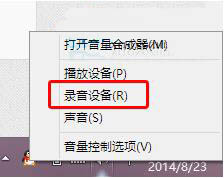
2.单击“录音设备”。如图所示:
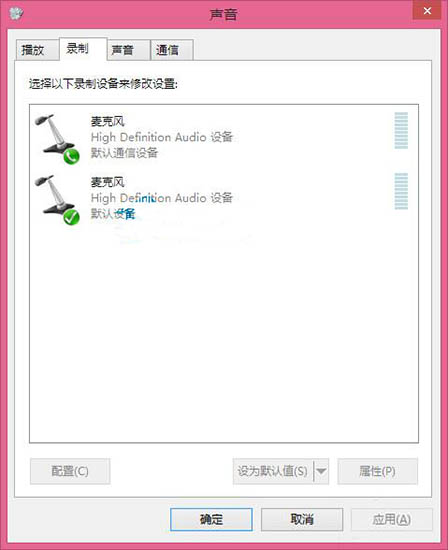
3.选择一个状态为就绪的麦克风,然后下面按钮中“设置为默认设备”按钮旁边的小三角,选择“设置为默认通讯设备”。如图所示:
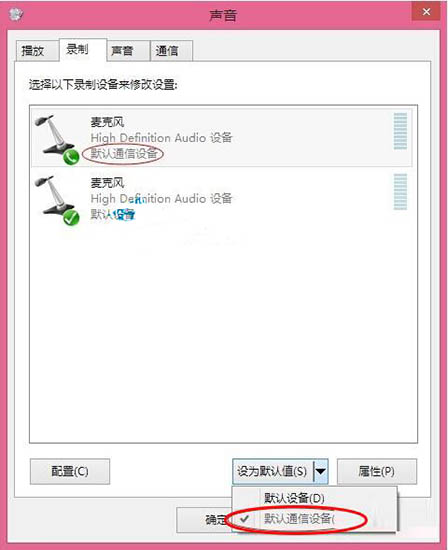
4.确认退出即可。
关于win8系统麦克风没声音解决方法就为用户们详细介绍到这边了,如果用户们使用电脑的时候也遇到了同样的问题,可以参考以上方法步骤进行操作哦,希望本篇教程对大家有所帮助,更多精彩教程请关注新毛桃官方网站。
责任编辑:新毛桃:http://www.laomaotao.org